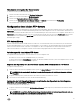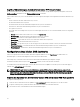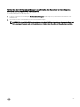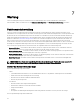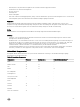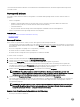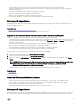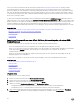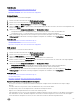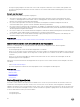Users Guide
* Die Sicherheitsinformationen beziehen sich auf die Benutzer-Anmeldeinformationen, die für den Zugri auf die Komponenten
verwendet werden.
Serverprol sichern
Verwenden Sie diese lizenzierte Funktion, um folgendes zu tun und die Backup-Image-Dateien auf einer vFlash SD-Karte zu
speichern:
• Sichern Sie folgendes:
– Hardware- und Firmwarebestand, wie z.B. BIOS, NDCs, Lifecycle Controller-unterstützte Add-in NIC-Karten und
Speichercontroller (RAID-Level, virtuelle Laufwerke und Controller-Attribute)
– Systeminformationen
– Lifecycle Controller Firmware-Images, Daten und Konguration und iDRAC-Firmware und Konguration.
• Sichern Sie optional die Sicherungs-Image-Datei mit einer Passphrase
Verwandte Links
System- bzw. Funktionsverhalten während der Sicherung
Serverprol sichern
Serverprol sichern
Bevor Sie das Serverprol sichern, stellen Sie sicher, dass folgende Voraussetzungen erfüllt sind:
• Softwarelizenz für einen Dell PowerEdge-Server der 12. Generation. Mehr Informationen über die Verwaltung von Lizenzen unter
Verwendung der iDRAC-Webschnittstelle, nden Sie unter Übersicht → Server → Lizenzen , und wenn Sie in der iDRAC Online-
Hilfe nachlesen.
• Der Server verfügt über eine gültige Service-Tag-Nummer (7 Zeichen).
• Die vFlash SD-Karte ist installiert, initialisiert und aktiviert.
• Die vFlash SD-Karte verfügt über freien Speicherplatz von mindestens 384 MB.
So sichern Sie das Serverprol:
1. Klicken Sie im linken Fensterbereich auf Plattformwiederherstellung.
2. Klicken Sie im rechten Fensterbereich auf Serverprol Sicherungsdatei.
3. Klicken Sie auf Fertig stellen, um die Sicherungsdatei ohne Eingabe der Passphrase zu generieren.
Geben Sie alternativ dazu, zum Erstellen einer verschlüsselten Sicherungsdatei unter Verwendung einer Passphrase, die
Passphrase ein und klicken Sie auf Fertigstellen. Wenn eine Passphrase nicht zur Verfügung steht, verschlüsselt Lifecycle
Controller die Backup-Imagedatei mit einer standardmäßigen Passphrase (intern generiert).
4. Geben Sie im Feld Passphrase Sicherungsdatei eine Passphrase ein. Zum Beispiel Rt@#12tv.
ANMERKUNG: Eine gültige Passphrase enthält 8 bis 32 Zeichen. Sie muss eine Kombination aus Groß- und
Kleinbuchstaben, Zahlen und Symbolen enthalten und darf keine Leerzeichen enthalten. Die Passphrase ist optional
und muss, wenn sie für die Sicherung verwendet wird, bei der Wiederherstellung verwendet werden.
5. Geben Sie im Feld Passphrase bestätigen die Passphrase erneut ein und klicken Sie auf Fertigstellen.
Das System startet neu und der Lifecycle-Controller wird deaktiviert. Sie haben keinen Zugri auf den Lifecycle-Controller, bis
der Sicherungsprozess beendet ist. Wenn Sie den Lifecycle-Controller nach abgeschlossener Sicherung starten, wird eine
Erfolgsmeldung angezeigt.
ANMERKUNG: Sie können in den Lifecycle-Protokollen in der iDRAC-Webschnittstelle den Status des Sicherungs-
Serverprols überprüfen. Um das Protokoll nach abgeschlossener Sicherung im Lifecycle Controller anzusehen,
klicken Sie auf
Lifecycle-Protokoll → Lifecycle-Protokollverlauf ansehen.
System- bzw. Funktionsverhalten während der Sicherung
• Der Lifecycle-Controller ist deaktiviert.
56